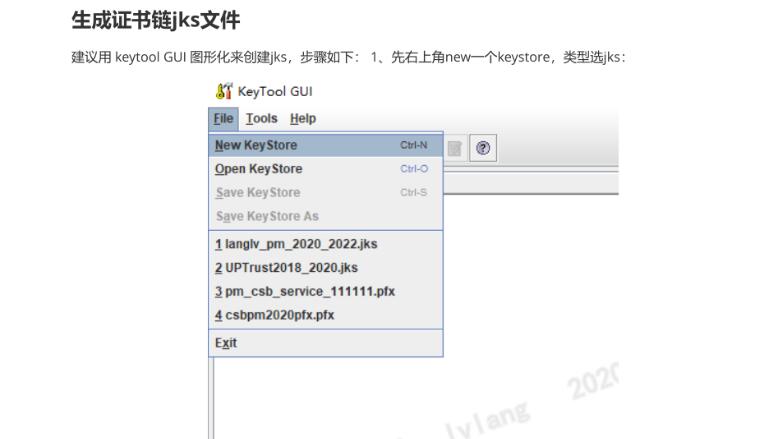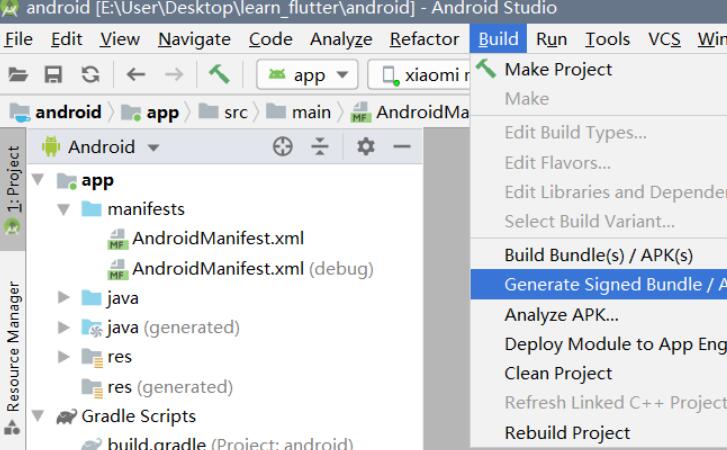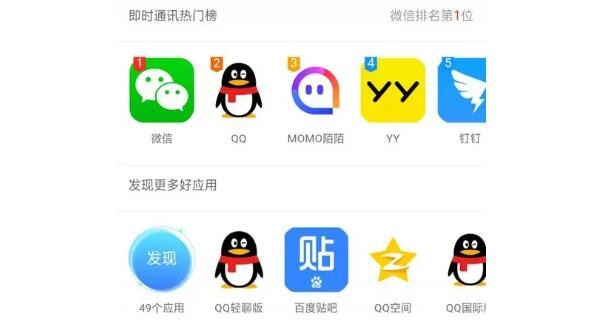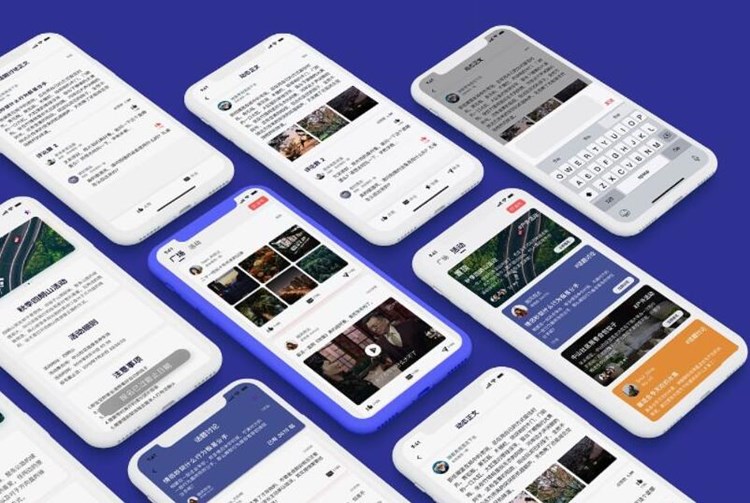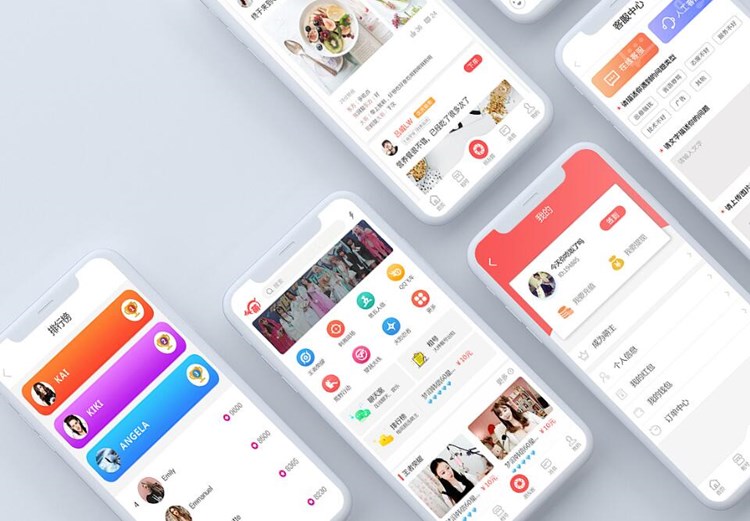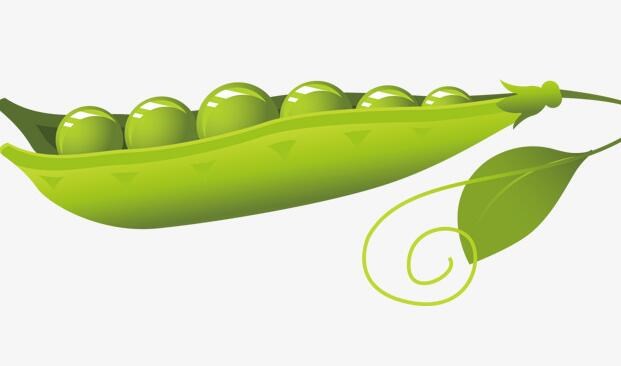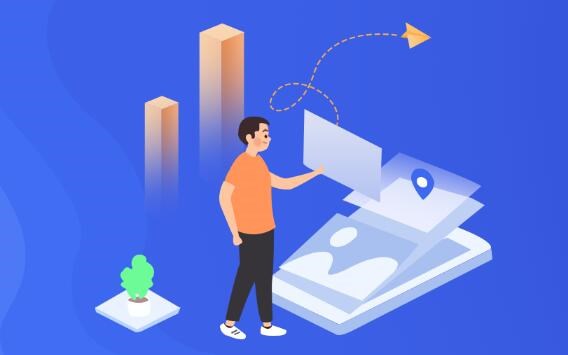在iOS中打包H5应用,一种常用的方法就是使用WebView组件,通过加载H5网页来实现显示和交互。以下是关于iOS打包H5的原理和详细介绍。
1. 原理介绍:
iOS中的WebView是基于WebKit框架实现的,可以将H5网页加载到原生应用中进行显示。iOS中的WebView提供了与JS交互、前进后退、页面加载进度等功能,同时也支持使用原生代码和H5进行混合开发。
2. 打包H5应用的步骤:
步骤一:创建一个新的iOS项目
在Xcode中创建一个新的iOS项目。选择Single View Application作为模板,并设置项目的名称、组织标识等信息。点击”Next”按钮,选择保存项目的位置,并点击”Create”。
步骤二:导入WebView组件
在Xcode的工程导航区中,找到项目的Targets,并右键点击选择项目打包ios和安卓“Add Files to ‘项目名’…”。在弹出的对话框中,选择WebKit.framework并点击”Add”。这样就成功导入了WebView组件。
步骤三:配置ViewController
在Xcode中找到项目中的ViewController.swift文件(如果是Objective-C,则是ViewController.m文件),将其用于控制展示WebView的视图。
首先,引入WebKit框架。在ViewController文件的顶部添加以下代码:
“`
import WebKit
“`
然后,在ViewController类中定义一个WebView变量。在viewController类的顶部添加以下代码:
“`
var webView: WKWebView!
“`
接下来,在viewDidLoad()方法中,创建一个WKWebView实例,并将其添加到ViewController的视图中,如下所示:
“`
webView = WKWebView(frame: view.bounds)
view.addSubview(webView)
“`
步骤四:加载H5网页
接下来,在viewDidLoad()方法中添加以下代码,用于加载H5网页ios app 在线打包:
“`
let url = URL(string: “https://example.com”) // 替换成你要加载的H5页面的URL
let request = URLRequest(url: url!)
webView.load(re
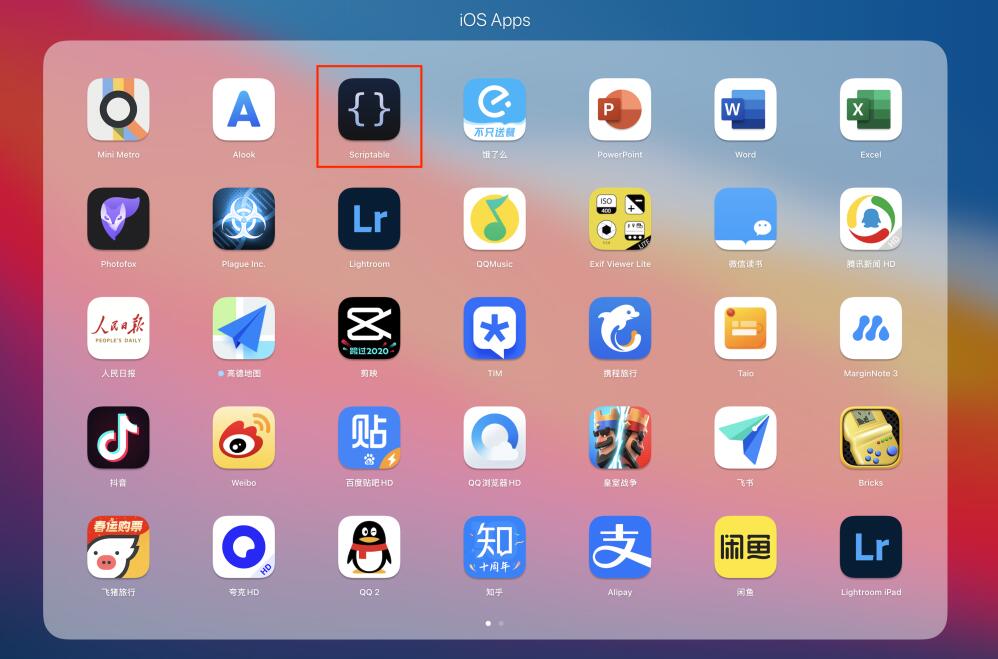
quest)
“`
步骤五:打包应用
在Xcode中,选择Product -> Destination为你要打包的设备(模拟器或真机)。
点击Product -> Build,进行编译。
编译成功后,点击Product -> Archive,将应用打包成.ipa文件。
3. 注意事项:
– 在打包H5应用之前,确认已经将H5页面上传至服务器,并可以通过URL访问到。
– 在加载H5页面时,需要确保应用有网络连接权限,并对H5页面中的请求进行网络安全策略的处理。
– WebView的配置和交互功能可以根据需求进行扩展和定制化,例如添加自定义的JS交互逻辑、处理WebView的代理方法等。
总结:
通过使用iOS中的WebView组件,可以方便地将H5页面打包到原生应用中,并实现与原生功能的交互。使用上述的步骤,可以快速搭建一个基础的打包H5应用的框架,供初学者参考和使用。同时,根据具体的需求,还可以对WebView进行定制化开发,以实现更复杂的功能。